An Interest In:
Web News this Week
- April 19, 2024
- April 18, 2024
- April 17, 2024
- April 16, 2024
- April 15, 2024
- April 14, 2024
- April 13, 2024
Connexion Bureau distance - Utiliser 2 crans sur 3
Avec l'explosion du tltravail, il arrive de plus en plus que l'on travaille en connexion distance. Mais, l'utilisation de cet outil peut tre gnant si on a plusieurs crans et qu'on ne veut pas tous les utiliser.
Aujourd'hui on va voir comment faire pour utiliser (par exemple) seulement 2 crans sur 3.
1 - Dfinir la configuration de base
Afin de pouvoir choisir les crans sur lesquels le partage de connexion va se faire, vous devez d'abord vous crer une configuration o vous voulez utiliser "tous les crans".
2 - Mise jour de la configuration
Ouvrez le fichier de configurations cr l'tape prcdente avec un bloc note (ou n'importe quel autre diteur de texte).
Regardez si vous voyez le paramtre suivant : selectedmonitors
Si vous ne le voyez pas, ajoutez le en vous basant sur l'exemple ci-dessous.
selectedmonitors:s:0,1,2Les identifiants que vous voyez en tant que valeur du paramtre correspondent aux identifiants des crans que vous voulez utilisez pour la connexion distance.
3 - Rcupration des identifiants
Afin de rcuprer les identifiants, il vous suffit d'excuter la commande suivante :
mstsc /lVous allez obtenir la pop-up suivante o vous pouvez voir les identifiants des crans, ainsi que leurs coordonnes.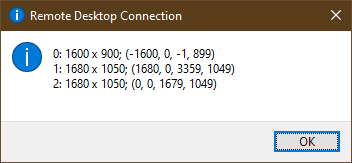
Dans cet exemple, 2 est l'cran principal qui est au centre. 0 se trouve sa gauche (vu qu'il a sa coordonne x de ngative) et 1 se trouve sa droite.
A prsent, vous pouvez aller remodifier le fichier de configuration pour y mettre uniquement les crans dont vous avez besoin.
Liens
- Documentation Microsoft sur la commande mstsc : https://learn.microsoft.com/en-us/previous-versions/windows/it-pro/windows-server-2012-r2-and-2012/cc753907(v=ws.11)
J'espre que a vous sera utile!
Original Link: https://dev.to/mxglt/connexion-bureau-a-distance-utiliser-2-ecrans-sur-3-4mng
Dev To
 An online community for sharing and discovering great ideas, having debates, and making friends
An online community for sharing and discovering great ideas, having debates, and making friendsMore About this Source Visit Dev To

